Не работает видео в Скайпе
Скайп – программа, предназначенная для общения, и видео звонки, одна из замечательных функций этого мессенджера, подразумевают бесперебойную передачу видеоизображения (ведь ты должен не только слышать, но и видеть собеседника). Не работает видео в Скайпе – одна из самых распространенных проблем, о причинах и решении которой мы поговорим в этой статье.
Почему не работает видео в Скайпе? Причины могут быть разные, но, так или иначе, их объединяет одно – что-то не так с веб-камерой. К слову, это справедливо также, если собеседник не видит тебя. Это может быть неправильная настройка в самой программе, неполадки с драйверами и пр. Но давайте поговорим о том, почему в Скайпе не работает видеозвонок, поподробнее.
О том, что делать, если не работает камера в Скайпе, ты можешь узнать в нашей следующей статье.
Причины
Вот несколько причин, по которым обычно не работает видео в Скайпе на ноутбуке или компьютере:
- Открой программу и открой меню «Инструменты» — «Настройки».
- Здесь выбери «Настройки видео». Именно тут можно проверить, какая камера используется программой по умолчанию (если их несколько), а также – видит ли компьютер веб-камеру вообще.
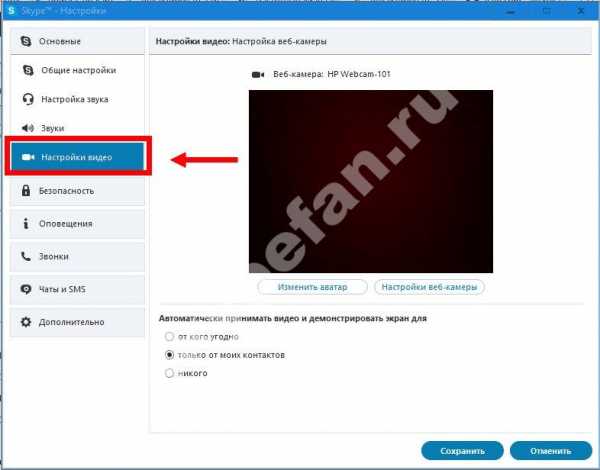
Достаточно часто бывает (особенно, в случае с компьютером), к устройству подключено сразу несколько веб-камер, и программа использует по умолчанию не активную. Если это так, выбери из списка нужный вариант и примени его.
Кроме того, напротив пункта «Включить Skype-видео» должна быть установлена галочка. А активна ли функция в самой программе, можно проверить во время звонка другому пользователю. Посмотри, не перечеркнуто ли изображение камеры на значке.
Проверь, может в Скайпе на ноутбуке видео не работает просто потому, что камера не включена. На некоторых устройствах она включается нажатием специальной клавиши (или сочетанием клавиш) на клавиатуре. В то время, как на других ноутбуках эта функция включается автоматически.
Не работает видео в Skype на Windows 10, 7, 8, а также в версиях для других операционных систем потому, что возникла проблема с драйверами – они слетели, не были обновлены или вовсе не были установлены. Чтобы это проверить:
- Открой меню «Пуск» и выбери «Диспетчер устройств» или «Устройства и принтеры» (в зависимости от операционной системы).
- Здесь найди «Устройства обработки изображений», и поищи название твоей камеры. Посмотри, не горит ли напротив названия желтый треугольник. Если это так – драйвер не активен, попробуй переустановить или обновить его. Если ты и вовсе не нашел название, то драйвер не установлен изначально. Соответственно – скачай и установи его.
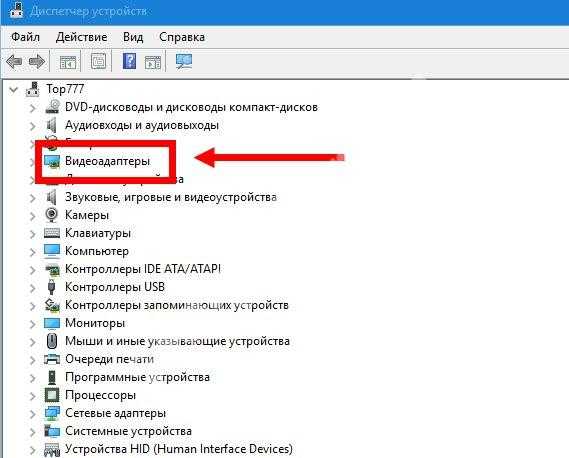
В том случае, если ты выполнил все наши советы, но проблема все равно не решилась, скорее всего, проблема в самой web-камере. отнеси оборудование в сервисный центр для диагностики. К сожалению, даже самое хорошее устройство может прийти в негодность, например, из-за случайного скачка напряжения.
Рекомендуем прочитать нашу статью о том, как в Скайпе включить камеру, наверняка, материал окажется тебе полезен.
skypefan.ru
Нет видео в Skype – причины и решение
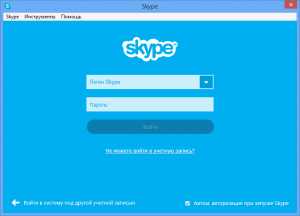
Главная функция Skype – осуществление видеозвонков между компьютерами. К сожалению, общение с помощью данной программы может в один момент сорваться, если на вашем компьютере в Skype не отображается видео. В статье пойдет речь о том, с чем может быть связана эта проблема, а также каким образом ее можно устранить.
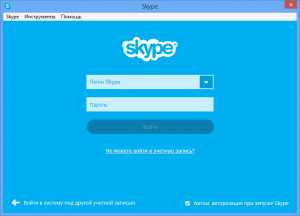
Причина 1. В Скайпе не активирована видеосвязь. Самая банальная и частая причина отсутствия изображения заключается в том, что у вашего собеседника в Skype осуществляется лишь голосовой вызов, без задействования веб-камеры. В таком случае в процессе разговора ему необходимо щелкнуть по значку с изображением перечеркнутой камеры. После этого изображение появится.
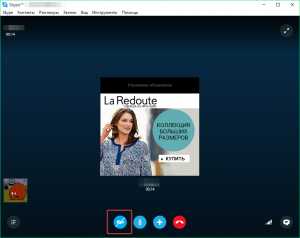
Причина 2. На компьютере элементарно не установлены или повреждены драйвера для веб-камеры. Чтобы проверить это, щелкните правой кнопкой мыши по разделу «Этот компьютер» для отображения контекстного меню и откройте пункт «Свойства».
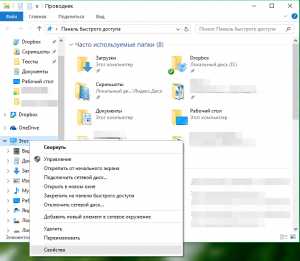
В левой части окна необходимо выбрать ссылку «Диспетчер устройств».
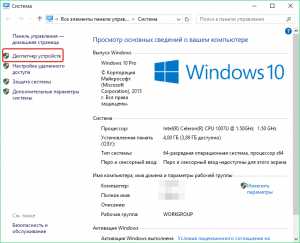
Откроется новое окно «Диспетчер устройств», где вам понадобится развернуть параметр «Устройства обработки изображений». В норме вы увидите наименование своей веб-камеры без каких-либо дополнительных знаков (например, желтой иконки с изображением восклицательного знака).
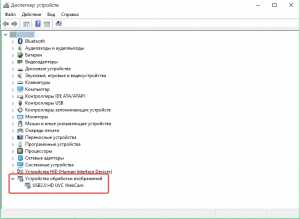
Если вы видите, что с драйверами не все в порядке, их необходимо переустановить. Являясь пользователем ноутбука, отправляйтесь на официальный сайт производителя, где вам будут доступны к загрузке драйвера веб-камеры для вашей модели ноутбука и нужной версии операционной системы.
Если же у вас съемная веб-камера, используйте диск драйверами, который входил в комплект при ее покупке. В случае, если такового диска у вас не имеется, скачайте драйвера конкретно для вашей модели веб-камеры в интернете.
Для поиска и установки нужного драйвера можно также воспользоваться бесплатной программой DriverPack Solution.
Причина 3. Вполне может оказаться, что ваша веб-камера вышла из строя. В этом случае ничего, как кроме ее замены, вам не сможет помочь в устранении проблемы с отображением видео в Skype.
Читайте также:
alpinefile.ru
Почему в скайпе нет видео трансляции. Возможные проблемы
Хотите пообщаться с друзьями по веб камере, а видео трансляция не работает?
Эта статья расскажет вам о довольно распространенных причинах возникновения подобной проблемы, а так же о решениях, восстанавливающих работу видеотрансляции.
Отсутствие драйверов и спец программ
Очень часто с отсутствием видеотрансляции сталкиваются владельцы ноутбуков, в особенности после переустановки Windows. Так как при новой установке удаляются все установленные программы, в числе которых была и специализированная программа для веб-камеры. Так же стоит проверить наличие установленных драйверов для устройства. Посмотреть это можно в Диспетчере устройств. Для Windows 7 диспетчер находится по адресу: Мой компьютер – Свойства системы – Диспетчер устройств. Если напротив строки с именем вашей веб-камеры стоит желтый значок, то вам понадобится установить драйвера.
Решение этой проблемы осуществляется просто:
- Нужно зайти на официальный сайт производителя ноутбука.
- Скачать программу вместе с драйверами для вашей веб-камеры.
- Установить драйвера и программу.
Таким образом вы установите и драйвера и спец программу, с помощью которой можно будет включать камеру. Метод действенный, но если проблема не в программе и драйверах, то читаем дальше.
Запущены программы, использующие камеру в монопольном режиме
В некоторых случаях ответ на вопрос «почему не показывает камера в скайпе» заключается в том, что ваша веб-камера уже работает с другим приложением, которое пользуется камерой в монопольном режиме. Решение заключается в закрытии таких приложений.
Неправильные настройки видео в скайпе
Иногда видеотрансляция отсутствует из-за неправильных настроек видео в самом приложении Skype. Тут возникает вопрос «как настроить видеокамеру в скайпе?».
Для того, чтобы настроить камеру в Skype, необходимо:
- Найти в панели меню скайпа пункт «Инструменты» и в появившемся контекстном меню кликнуть по «Настройки»

- В настройках перейти к разделу «Настройки видео» и над местом, где должно быть изображение с веб-камеры, сменить используемое устройство на устройство с названием вашей камеры. Если в скайпе появилась картинка с камеры, значит все хорошо, остается нажать « Сохранить» и наслаждаться беседой.

Порой видеотрансляция отсутствует по причине низкой скорости интернета у одного из собеседников. В этом случае рекомендуется закрыть все программы забивающие трафик, если не помогло, то причина на стороне интернет провайдера.
www.skinver.ru
Не работает видео в скайпе: как устранить возможные неполадки
Большинство жителей планеты уже давно успели оценить все прелести и выгоды использования программы Skype для бесплатного и неограниченного общения с родными и близкими на большом расстоянии и в любой точке мира. Но когда возникают проблемы с трансляцией изображения собеседника, пользователи пытаются понять, почему в скайпе нет видеозвонка.
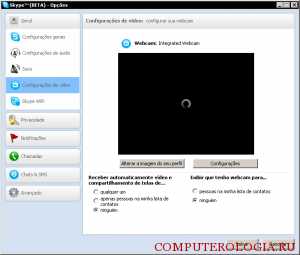
Проблема с трансляцией видеозвонков
Главными признаками очевидных неполадок при включенной веб-камере и правильно установленных видеодрайверах являются наличие таких показателей:
- Отсутствие стандартной кнопки Начать видеотрансляцию;
- Невозможность просмотра видеоизображения собеседника в процессе разговора;
- Специальный режим Начать видеотрансляцию автоматически не действует.
Важно: в таких случаях профессиональные программисты советуют немедленно обновить Skype.
Альтернативным способом является удаление собственного профиля в Skypе. Для этого нужно поочередное выполнение таких действий:
- В папке компьютер нужно найти папку с ее размещением. Для программы Windows XP – это папка C:\Documents and Settings\_имя_пользователя_в_системе_\Application Data\Skype\_имя_пользователя_Skype\, а для Windows 7 или Windows Vista – C:\Users\_имя_пользователя_в_системе_\AppData\Skype\_имя_пользователя_Skype\;
- Если по каким-либо причинам невозможно отыскать такой файл, стоит следовать такому образцу: Пуск – Все программы – Стандартные – Выполнить. После открытия специального окна, стоит ввести такой текст: %appdata%\Skype.
Важно: после совершения всех вышеуказанных действий, необходимо удалить папку или просто ее переименовать.
Отсутствие возможности совершения видеозвонков
Многие пользователи сталкиваются с тем, что в скайпе нет видеозвонка. Однако, вы можете не отчаиваться, так как сами разработчики программы объясняют что перед совершением каждого звонка важно проверить настройки видеозвонков и наличие связи.
Чтобы решить эту проблему, достаточно выполнить такие указания:
- Непосредственно перед совершением звонка выберите потенциального собеседника. Затем стоит нажать кнопку, которая позволит проверить наличие видео в окне звонка.
- Если в указанной области страницы засветиться значок красного или желтого цвета, то для нормального общения недостаточное качество связи. Поэтому, нужно настроить звонки.
- Открыть вкладку веб-камеры и подобрать наиболее подходящие параметры. Возможно еще и придется настроить веб-камеру на ПК.
Важно: во вкладке веб-камеры нужно четко следовать всем советам программы Skype по настройкам качества связи.
Как устранить неполадки, если нет видео в скайпе
Значительное количество пользователей современных интерактивных гаджетов сталкиваются с проблемой, когда изображение видео просто отсутствует.
В таком случае, многие опытные пользователи Skype рекомендуют просто обновить программные файлы или загрузить новую версию. Для этого достаточно посетить специальный маркет и выбрать необходимую версию.
Чтобы наверняка устранить появление неприятных поломок в будущем, необходимо категорически отключить опцию автоматического обновления системных файлов в специальном окне настроек обновлений.
Таким образом, чтобы гарантированно решить любые проблемы с трансляцией видео в программе Skype, достаточно следовать простым советам профессиональных программистов.computerologia.ru
Почему не работает видео в Скайпе?
Skype • Skype для Андроид • Skype для ноутбука • Вопросы и ответы
Часто бывает так, что необходимое оборудование для Скайпа, работает неправильно. Пользователи обычно сталкиваются с проблемами при работе камеры или видеосвязи. Сегодня мы разберем основные проблемы работы камеры и способы устранения неполадок.
Итак, у вас не работает видео в Скайпе. С чем это может быть связано, давайте разберемся вместе.
1. Сначала вам нужно проверить работает ли камера на вашем компьютере или ноутбуке, подключена ли она к компьютеру. Проверьте, подключено ли устройство через порт USB.
3. Проверьте, установлены ли драйвера для веб-камеры.
Для этого следуем по такому пути: «Пуск» →»Панель управления» → «Система»→ «Оборудование» → «Диспетчер устройств». Найдите в списке устройств веб-камеру.
В зависимости от версии вашей операционной системы, вы можете увидеть напротив веб-камеры сообщения или желтый восклицательный знак, это означает, что вам необходимо установить для нее драйвера.
Правой кнопкой мыши щелкните по камере, в новом окне вам нужно выбрать «Обновить драйвер». Возможно драйвер не установлен совсем. Вам нужно найти установочный диск, который идет в комплекте с камерой, и начать установку файлов на ваш компьютер.

4. Если драйвера установлены, камера подключена верно, то в этом случае нужно проверить настройки видео в Скайпе. В открытом окне программы выбираем «Инструменты» → «Настройки»→ «Настройки видео», смотрим стоит ли отметка (флажок или галочка) у пункта «Включить Skype видео», потом в списке «Выбрать веб-камеру», мы ищем свою веб-камеру и выбираем ее (название модели веб-камеры вы могли видеть в разделе «Оборудование»). Если изображение появилось, и вы увидели себя, пожалуйста, затем нажмите на кнопку «Сохранить», для того, чтобы сохранить сделанные настройки и выбранную камеру, которую будет использовать программа.
Важный момент: если при звонке вы не хотите, чтобы ваш собеседник вас видел, выберите контакт и нажмите «Позвонить», если хотите, чтобы и вы и ваш собеседник видели друг друга, нажмите «Видеозвонок». Если при звонке вас не видит ваш собеседник, попробуйте нажать «Начать видеотрансляцию».
Обычно какой-то из перечисленных способов помогает быстро найти и исправить ошибку при работе камеры в программе. Но бывает случаи, что все-таки не работает веб-камера в Скайпе. Здесь можно попробовать переустановить версию программы или обновить ее. О том, как обновить Скайп до последней версии, вы можете познакомиться здесь.
www.skypello.ru
Не работает видео в скайпе
29.08.2014 Frenk
Многие пользователи компьютеров, а чаще всего ноутбуков сталкиваются с проблемой, когда в скайпе не работает видео.
Более того, веб камера рабочая, точнее в других программах видео от встроенной веб камеры работает, а в скайпе нет.
Почему? Причин может быть несколько, включая сугубо индивидуальные. Здесь будет рассмотрена основная (самая распространенная) причина, почему не работает видео в скайпе и предложен способ устранения этой ошибки.
Главное на что вам в первую очередь придется обратить внимание, так это на то, работает ли видео от веб камеры в других программах.
Если у вас на данный момент нет установленной программы для веб камеры, то можете скачать ее прямо отсюда.
В скайпе не работает видео – решение найдено
Чаще всего в скайпе не работает видео, потому, что он начинает использовать не тот ресурс – он подменяется установленной у вас программой для веб камеры.
Если это ваш случай, то запустите скайп, в самом верху нажмите на строку «инструменты» и перейдите в «настройки».
Далее кликните на опцию «настройки видео».
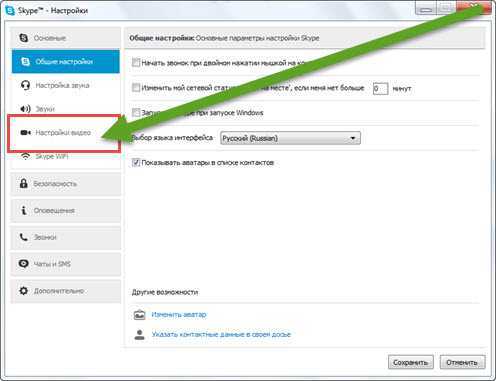
Теперь вам нужно изменить параметры. Для этого верху, напротив строки «выбрать веб камеру» нажмите на выбранную по умолчанию и измените ее на другую.
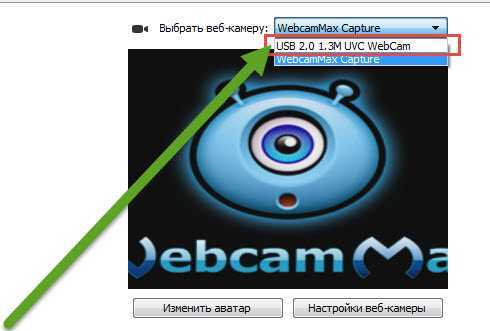
Как написано выше это не универсальный способ устранения данной ошибки, а лишь очень распространенный.
Во всех других случаях вам нужно смотреть на установленные параметры веб камеры в системе. Некоторые ошибки и как их устранить можете узнать отсюда.
Вот и все. Конечно, не исключено что у вас другие причины (плохой контакт шлейфа и так далее), которые нужно решать индивидуально. Успехов.
vsesam.org
Включаем видеосвязь в скайпе на ноутбуке и компьютере
Всем привет, дорогие читатели! И сегодня я расскажу вам как включить видеосвязь в скайпе на ноутбуке. Для начала скажу, что для удачной работы и видео связи в скайпе, у вас должно работать все оборудование. Обычно оно устанавливается автоматически. Ну а теперь к делу…

Как включить видеосвязь в скайпе на ноутбуке (сделать видеозвонок)
Для этого достаточно находясь в программе, нажать на горячие клавиши (смотрите на картинке).
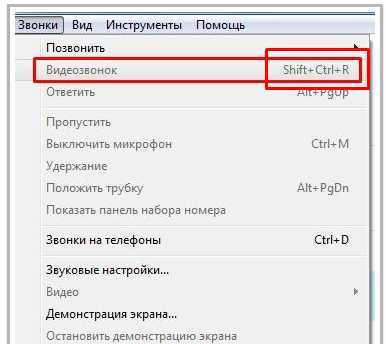
Так же можно включить видео связь и на страничке самого контакта. Так же смотрите на картинке.
Если вы хотите, на пример, улучшить видеосвязь, то вам нужно настроить программу. Настройки можно делать как в самой программе. так и в настройках камеры.
Настраиваем камеру в скайпе
Для того, чтобы настроить вашу камеру на ноутбуке, вам достаточно в горизонтальном меню, которое находится вверху программы выбрать пункты «Инструменты», далее – «Настройки».
Тут в программе есть раздел с названием «Настройки видео». На данной картинке я показываю то, что у меня камера не установлена. У вас может быть другая картина.
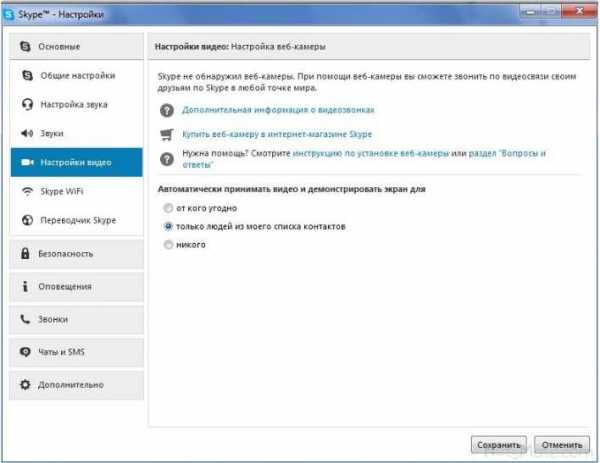
Ну а если ваша камера функционирует и установлены все драйвера, то у вас откроется окно с настройками. На своей картинке я показываю, что у меня установлено 2 камеры, по этому следует выбрать ту, которую мы будем настраивать.
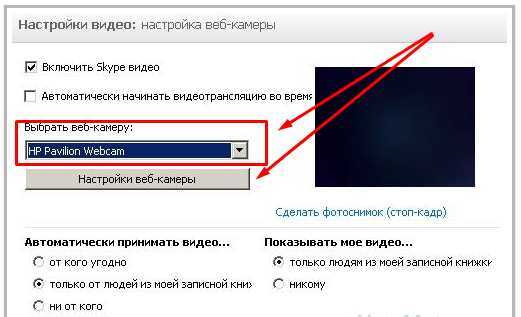
Если у вас будет только одна камера, то вы увидите такое окно, в котором нажимаете на кнопку настройка камеры.

Тут мы сможем настроить как яркость, так и контраст, а еще множество других настроек. Выбирайте и передвигайте полоски как вам будет по душе.

С помощью данной опции вы сможете на много улучшить картинку, а так же резкость и качество кадров.
Настраиваем видеозвонок в скайпе
Во время разговора вы можете так же настроить видеозвонок. Как это сделать — говорят техподдержка скайпа. А я приложу вам картинку со всеми описаниями.

Минутку внимания, возможно вам будет интересно узнать как обновить браузер опера или как удалить комментарий в инстаграме.
Как проверить камеру на ноутбуке в скайпе
Если вы зашли в настройки и увидели себя на изображении, значит с камерой все в порядке. Ну а если скайп не определил вашу камеру, то вам следует обратиться в службу поддержки по адресу https://support.skype.com/ru/faq/FA12097/ustranenie-nepoladok-s-kachestvom-zvonkov-v-skaype и повторять все инструкции которые вам напишут.
Видео о том как включить видеосвязь в скайпе на ноутбуке
Друзья, возможно я что-то пропустил и не ответил на ваш вопрос. Пожалуйста, задайте мне его в комментариях и я с радостью отвечу каждому. Желаю всем крепкого здоровья и мира!
bezkompa.ru
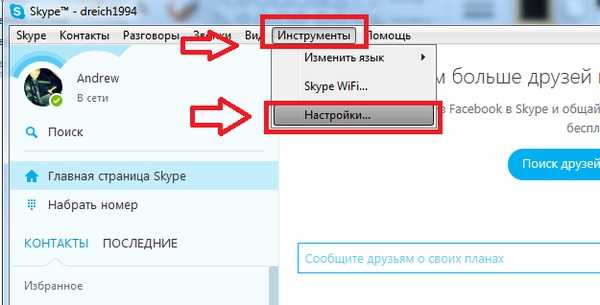
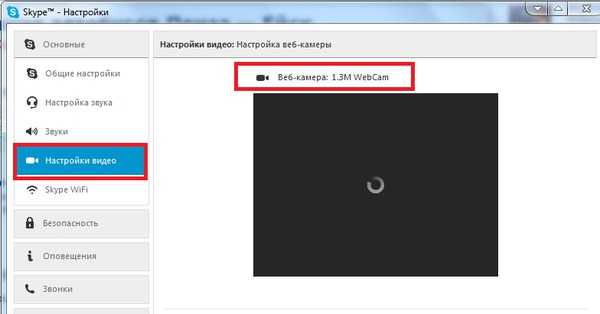
Ваш комментарий будет первым